
피그마를 사용해서 간단하게 하트 모양을 만드는 방법을 알아보겠습니다. 디자인을 할 때 하트 모양이 필요할 때가 많이 있습니다. 피그마나 포토샵 등에서 하트 모양은 기본으로 제공되지 않지만, 도형 4개를 사용해 빠르게 만들 수 있습니다. 이번 글에서 피그마를 이용해 하트 모양을 만들어 보겠습니다. 도형을 4개만 사용하면 되므로, 디자인을 잘 몰라도 쉽게 만들 수 있습니다.

먼저 하트의 기본 형태를 만들기 위해 사각형을 하나 그려줍니다. 너비와 높이의 비율은 1.1~1.2:1로 설정하는 것이 좋습니다. 즉, 높이가 200px이라면 너비는 220px에서 240px 정도가 됩니다. 이 글에서는 1.15:1로 사각형을 만들어 줬습니다. 하트를 만들 때는 사각형의 너비를 1.1에서 1.2 비율로 만들면 자연스러운 하트 모양을 만들 수 있습니다.

사각형의 높이와 동일한 원을 하나 그려주세요. 사각형의 높이가 200px이었으니, 200px의 원을 만들어 주면 됩니다.
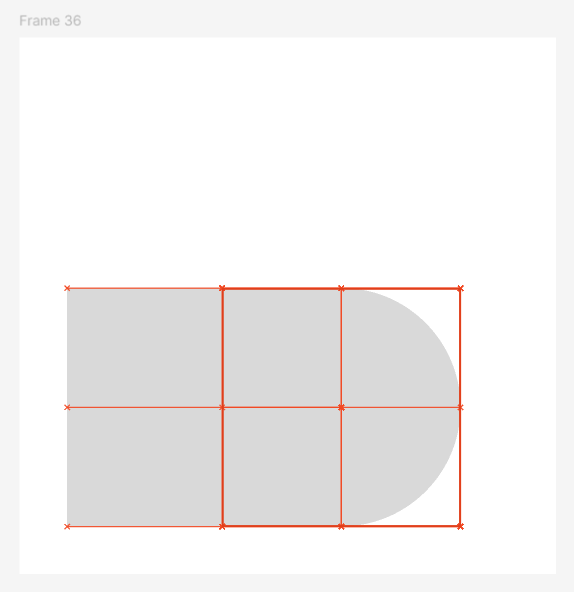

사각형의 우측 변이 원의 중심에 오도록 위치를 조절해 주세요. 이 글의 내용을 똑같이 따라 했다면 두 도형을 합친 너비와 높이가 330px, 200px이 되면 됩니다.


사각형과 원의 위치를 조절했다면, 두 개의 도형을 복사하고 90도로 회전 시킨 후 좌측 꼭짓점을 맞춰주면 하트 모양이 만들어집니다.

45도 회전 시키면 하트 모양이 완성되었습니다.

4개의 도형을 모두 선택한 뒤에 유니온 셀렉션(Union selection)을 만들어 도형을 합쳐주면 하트 모양 만드는 작업이 완료됩니다.

만들어진 하트에 원하는 색상을 넣어주면 됩니다.
'피그마' 카테고리의 다른 글
| 피그마에서 다크모드 설정 및 해제하는 방법 (0) | 2024.04.23 |
|---|